win10系统如何设置HTML文件指定浏览器打开?
我们在使用win10系统的过程中,经常需要对win10系统设置html文件需要指定浏览器才能打开进行设置。很多对电脑不太熟悉的小伙伴不知道win10系统设置html文件需要指定浏览器才能打开到底该如何设置?今天小编就来给大家介绍一下该如何操作吧,希望大家会喜欢。
win10设置HTML文件指定浏览器打开的方法:
1、在我的电脑中双击html文件后,默认使用谷歌浏览器打开,如下图所示:
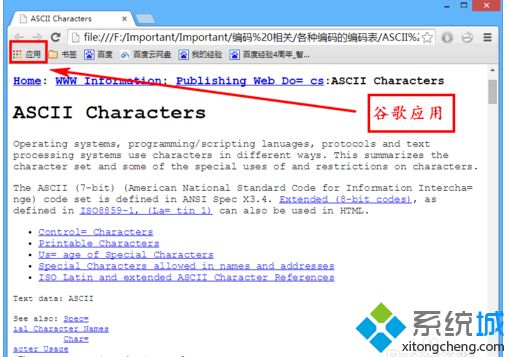
2、右键单击html文件,依次选择“打开方式”--->"选择默认程序",如下图所示:
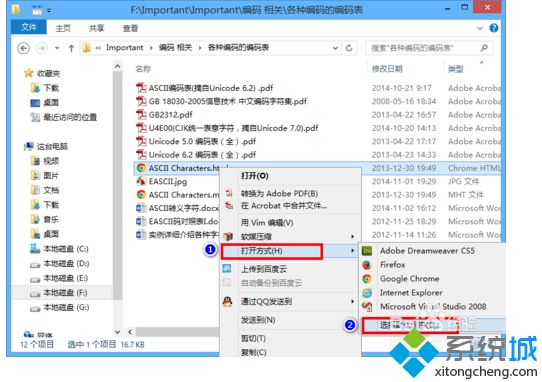
3、一定要勾选“所有.html文件都用这个应用打开”选项,否则无效,然后选择你要指定的浏览器,比如我选择的是“Firefox”,如下图所示:
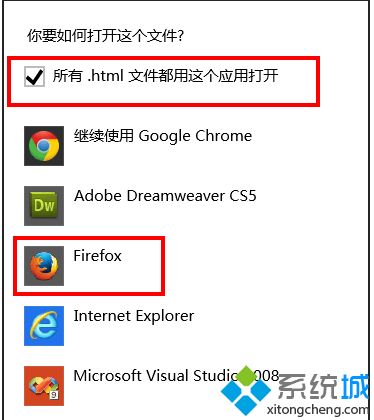
4、当我再次双击html文件时,就会默认用Firefox打开,如下图所示:
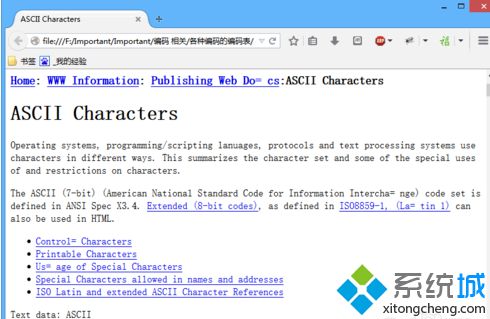
5、当你想尝试其它浏览器的时候,就可以这样随意设置了。
以上介绍的内容就是关于win10设置HTML文件需要指定浏览器打开的操作方法,不知道大家学会了没有,如果有需要的朋友可以按照小编介绍的方法自己动手操作,希望可以帮助大家解决问题,谢谢!!!了解更多的教程资讯请关注我们系统天地网站~~~











 苏公网安备32032202000432
苏公网安备32032202000432